Comment convertir MP4 en GIF sans perte de qualité gratuitement ?
Par Pierre Dubois • 2025-07-31 20:18:22 • Solutions éprouvées
Convertir MP4 vers Autre Format
- Télécharger Télécharger
- 1. Convertir MP4 vers autre format sur Windows+
-
- 1.2 Free MP4 en MP3 Convertisseurs
- 1.3 Free MP4 en AVI Convertisseurs
- 1.4 Convertir MP4 en YouTube
- 1.5 Convertir MP4 en Xvid
- 1.6 Convertir MP4 en Windows Movie Maker
- 1.7 Convertir MP4 en WEBM
- 1.8 Convertir MP4 en WAV
- 1.9 Convertir MP4 en VOB
- 1.11 Convertir MP4 en MPEG/MPEG-1/MPEG-2
- 1.12 Convertir MP4 en MOV
- 1.13 Convertir MP4 en MKV
- 1.14 Convertir MP4 en M4V
- 1.15 Convertir MP4 en iTunes
- 1.16 Convertir MP4 en ISO
- 1.17 Convertir MP4 en iPhone
- 1.18 Convertir MP4 en iPad
- 1.20 Convertir MP4 en FLV
- 1.21 Burn MP4 en DVD
- 1.22 Top 15 MP4 en DVD Burners
- 1.23 Convertir MP4 en DV
- 1.24 Convertir MP4 en Divx
- 1.25 Convertir MP4 en AVI
- 1.26 Convertir MP4 en Adobe Premiere
- 1.27 Convertir MP4 en 3GP
- 2. Convertir MP4 en autre format sur Mac+
- 3. Convertir MP4 en autre format en ligne+
-
- 3.1 Convertir MP4 en SWF en ligne
- 3.5 Convertir MP4 en Divx en ligne
- 3.7 MP4 en WMA Convertisseurs en ligne
- 3.8 MP4 en WEBM Convertisseur en ligne
- 3.9 MP4 en WAV Convertisseurs en ligne
- 3.10 MP4 en MPG Convertisseurs en ligne
- 3.11 MP4 en MOV Convertisseurs en ligne
- 3.12 MP4 en FLV Convertisseurs en ligne
- 3.13 MP4 en AVI Convertisseurs en ligne
Le format GIF (Graphics Interchange Format) est couramment utilisé car il est capable de transmettre beaucoup d'informations. Ainsi, lorsqu'il n'y a aucune possibilité d'inclure des vidéos de grande taille dans votre projet, le format GIF résout le problème. De plus, les vidéos au format MP4 et autres formats doivent être converties au format GIF. Donc, dans tous les cas ci-dessus, vous avez besoin d’un bon convertisseur MP4 en GIF. Lisez ce qui suit pour voir en détail comment convertir MP4 en GIF.
- Partie 1. Meilleur convertisseur MP4 en GIF sans perte de qualité
- Partie 2. Comment convertir MP4 en GIF en ligne gratuitement ?
- Partie 3. Comment convertir MP4 en GIF avec Photoshop ?
- Partie 4. Comment convertir MP4 en GIF sur Android ?
- Partie 5. Comment convertir MP4 en GIF sur Linux ?
- Partie 6. FAQs
Partie 1. Meilleur convertisseur MP4 en GIF sans perte de qualité
Il ne manque pas de programmes pour convertir MP4 en GIF, mais pour garantir des animations de haute qualité avec des fonctionnalités supplémentaires, un logiciel professionnel est indispensable. Nous vous recommandons donc ici Wondershare UniConverter (à l’origine Wondershare Video Converter Ultimate). Cet outil professionnel permet de convertir vos vidéos MP4, MOV, M4V ainsi que vos images en animations GIF de haute qualité. Le processus de conversion est simple et très rapide. Une version pour Windows et Mac et disponible pour pour tous les systèmes d’exploitation courants. Le logiciel permet également la conversion vidéo entre 1 000 formats, le téléchargement depuis plus de 10 000 sites, le transfert de vidéos, la gravure de DVD, etc.
 Wondershare UniConverter - Meilleur convertisseur MP4 GIF pour Windows/Mac (Catalina inclus)
Wondershare UniConverter - Meilleur convertisseur MP4 GIF pour Windows/Mac (Catalina inclus)

- Convertir MP4 et autres Vidéos au format GIF.
- Convertir MP4 en GIF de haute qualité.
- Conversion MP4 en GIF super rapide.
- Permet de choisir la fréquence d'images et la taille lors de la conversion de MP4 en GIF.
- Convertir n'importe quelle vidéo en plus de 1000 formats à grande vitesse.
- Télécharger des vidéos de plus de 10 000 sites, notamment YouTube, Vimeo, AOL et autres.
- Télécharger Playlist de YouTube et les sous-titres également.
- Fonctionne comme éditeur vidéo pour fusionner, faire pivoter, ajouter des effets spéciaux, ajouter des métadonnées, recadrer, etc.
- Fonctionne comme une boîte à outils vidéo tout-en-un: enregistreur d’écran, créateur de GIF, métadonnées, etc.
- Systèmes d'exploitation pris en charge : Windows NT4/2000/2003/XP/Vista/7/8, and Windows 10 (32 bit & 64 bit), Mac OS 10.15 (Catalina), 10.14, 10.13, 10.12, 10.11, 10.10, 10.9, 10.8, 10.7.
Étapes pour convertir MP4 en GIF HD avec Wondershare UniConverter :
Étape 1 Lancez le convertisseur MP4 GIF de Wondershare.
Ouvrez Wondershare UniConverter sur votre système Mac. Dans l'interface principale, choisissez Boîte à Outils et sélectionnez Créateur GIF des options disponibles.
![]()
Étape 2 Importez des vidéos MP4 et choisissez les paramètres.
Une nouvelle fenêtre Créateur GIF apparaîtra. Cliquez sur +Ajouter pour parcourir et ajouter des fichiers MP4 à partir de votre PC. Dans le panneau de droite de la fenêtre, sélectionnez Heure de début : à partir de laquelle vous souhaitez créer l’animation. La Durée et la Taille apparaissent également pour des modifications personnalisées.
![]()
Étape 3 Convertir MP4 en GIF.
Cliquez sur Créer GIF pour commencer le processus. Une nouvelle fenêtre s’ouvrira et vous demandera de choisir le nom du fichier GIF et l’emplacement où vous souhaitez enregistrer le fichier converti. Cliquez sur Enregistrer pour achever le processus.
![]()
Note: vous avez un tutoriel vidéo pour faciliter le processus de le conversion!
Partie 2. Comment convertir MP4 en GIF en ligne gratuitement ?
Si vous n'avez besoin que de quelques fichiers à convertir en GIF sans avoir besoin de fonctionnalités avancées, les convertisseurs GIF en ligne fonctionnent comme une option décente. Une large gamme de ces outils en ligne MP4 en GIF est disponible avec différents supports pour les formats et les fonctionnalités. Découvrez la liste ci-dessous:
1. Online Converter
Il s’agit de l’un des programmes les plus couramment utilisés permettant de convertir MP4 en GIF sans perte de qualité. En plus des fichiers locaux, leur URL peut également être ajoutée. Un fichier d'une taille maximale de 200Mo peuvent être ajoutés au programme pour la conversion. Il existe une option pour choisir la longueur de la vidéo et sa fréquence d'images. Les fichiers cryptés et protégés ne sont pas pris en charge pour la conversion.
Étapes pour transformer MP4 en GIF gratuitement avec Online Converter :
Étape 1: Ouvrez Online Converter sur le navigateur de votre ordinateur. Cliquez sur Choisir Fichier pour télécharger un fichier MP4 à partir du PC. Vous pouvez également ajouter une URL de fichier si nécessaire.
Étape 2: Allez dans Options pour choisir la longueur de la vidéo et la fréquence d'images souhaitée.
Étape 3: Cliquez sur Convertir pour lancer le processus de conversion MP4 en GIF.

2. EZGIF
C'est un convertisseur MP4 en GIF gratuit qui ne nécessite ni téléchargement ni installation. En plus de MP4, le programme prend en charge les formats WebM, FLV, MOV et autres pour la conversion GIF. Un fichier d'une taille maximale de 200Mo peuvent être téléchargés pour la conversion. Des URL peuvent également être ajoutées. Le processus de conversion est simple et très rapide.
Étapes pour convertir MP4 en GIF avec EZGIF:
Étape 1: Ouvrez EZGIF sur votre PC. Cliquez sur Choisir Fichier pour ajouter des vidéos MP4 à partir de votre PC. Vous pouvez même télécharger une URL. Cliquez sur Télécharger la vidéo pour lancer le téléchargement de la vidéo ajoutée sur l'interface.
Étape 2: Une fois la vidéo téléchargée, une nouvelle fenêtre s’ouvrira. Choisissez l'heure de début et l'heure de fin de la vidéo, sa taille, sa fréquence d'images et sa méthode.
Étape 3: Cliquez sur Convertir en GIF pour lancer le processus de conversion.

3. Convertio
Convertio est l’un des convertisseurs GIF les plus largement en ligne permettant de convertir MP4 en GIF de bonne qualité. Outre les fichiers locaux, vous pouvez également ajouter des fichiers à partir de Google Drive, Dropbox et URL. 100 Mo est la taille de fichier maximale pour la conversion. Une fois les fichiers convertis, vous pouvez les télécharger ou les enregistrer directement sur Dropbox ou Google Drive. Aucun téléchargement, enregistrement ou installation n'est nécessaire.
Étapes pour transformer MP4 en GIF gratuitement avec Convertio :
Étape 1: Ouvrez Convertio sur votre PC. Ajouter un fichier MP4 à l'interface.
Étape 2: Choisissez d’enregistrer le fichier converti sur Google Drive ou Dropbox si nécessaire.
Étape 3: Cliquez sur Convertir pour lancer le processus de conversion MP4 en GIF.

4. Zamzar
Zamzar est l’un des convertisseurs MP4 GIF les mieux cotés en matière d’outil de conversion en ligne. À l'aide de l'outil, vous pouvez convertir MP4 ainsi que d'autres formats au format GIF ou d'autres formats d'image et de vidéo. Le fichier converti est envoyé à l'adresse email mentionnée. Le processus de conversion est simple et l'outil est libre d'utilisation.
Étapes pour convertir MP4 en GIF en ligne avec Zamzar :
Étape 1: Ouvrez Zamzar dans votre navigateur. Cliquez sur Choisir Fichier pour ajouter une vidéo MP4. La technique Glisser-déposer fonctionne également ici, une URL vidéo peut également être ajoutée.
Étape 2: Sélectionnez GIF dans la liste des images comme format de sortie souhaité.
Étape 3: Entrez l'adresse email sur lequel vous voulez recevoir le fichier GIF converti.
Étape 4: Cliquez sur Convertir pour lancer le téléchargement du MP4 et sa conversion en animation GIF.

5. AConvert
AConvert est un outil de conversion en ligne populaire, gratuit et ne nécessitant aucune inscription. Le programme prend en charge un grand nombre de formats tels que MP4, MPG, FLV, WMV et autres pour les conversions GIF et autres. Un maximum de 200 Mo de fichiers peuvent être ajoutés au programme pour la conversion. Vous pouvez même ajouter des fichiers provenant de sources en ligne, Google Drive ou Dropbox, pour les convertir. Il existe une option pour choisir la taille, le débit et le cadre du fichier de sortie.
Étapes pour convertir MP4 en GIF en ligne avec AConvert :
Étape 1: Sur le navigateur du PC, ouvrez Aconvert. Cliquez sur Choisir fichier pour ajouter les vidéos MP4 à convertir.
Étape 2: Choisir GIF comme format de Destination. Choisissez le débit binaire, la cadence d'images et la taille du fichier de sortie dans l 'onglet Options.
Étape 3: Cliquez sur Convertir Maintenant pour transformer MP4 en GIF.

6. Convert.files
Un autre nom connu dans la liste est Convert.files. Cet outil en ligne gratuit ne nécessite ni téléchargement ni enregistrement et fonctionne directement à partir du navigateur de votre ordinateur. Avec une interface simple, il vous suffit d’ajouter le MP4 ou d’autres vidéos et de sélectionner le format de sortie souhaité. Vous pouvez même télécharger et ajouter le fichier au programme pour la conversion. Vous pouvez télécharger le fichier converti à partir de l'interface ou vous pouvez aussi l'envoyer à l'adresse e-mail de votre choix.
Étapes pour convertir MP4 en GIF gratuitement avec Convert.files :
Étape 1: Sur votre PC, ouvrez Convert.files dans la fenêtre du navigateur. Cliquez sur Parcourir pour rechercher et ajouter des vidéos MP4 à partir d’un PC.
Étape 2: Dans l'onglet Format de Sortie:, choisissez l'option Fichier GIF Animé (.gif).
Étape 3: Cochez l'option d'envoi du lien de téléchargement par email si vous le souhaitez. Cliquez sur Convertir pour commencer le processus de conversion du MP4 en GIF.

Limites d'utilisation des convertisseurs MP4 en GIF en ligne :
Bien que les outils de MP4 en GIF en ligne soient simples et gratuits, il existe un certain nombre de limitations à l’utilisation de ces programmes, tels qu’énumérés ci-dessous.
- Presque tous les convertisseur GIF en ligne prennent en charge le téléchargement d’une taille de fichier limitée pour la conversion. Donc, si votre fichier MP4 est volumineux, ces outils ne vous aideront pas.
- Les outils en ligne fonctionnent sur votre navigateur et dépendent de la disponibilité d'une connexion Internet pour leur fonctionnement. De plus, la vitesse de conversion dépend également de la qualité du réseau disponible.
- Les outils en ligne étant gratuits, leurs fonctions et fonctionnalités sont limitées. La qualité du fichier converti n’est pas aussi élevée que celle des programmes professionnels.
Partie 3. Comment convertir MP4 en GIF avec Photoshop ?
Outre les logiciels professionnels et les outils en ligne, l'application Photoshop est un autre moyen de convertir MP4 en GIF. Développé par Adobe Systems, Photoshop est un programme de retouche photo, de création et de design graphique. Il est disponible pour Windows ainsi que pour les systèmes Mac et le processus est rapide. Le programme prend en charge un certain nombre de formats pour la création de fichiers GIF, notamment MP4, AVI, M4V, MOV, AVI et MPEG.
Étapes pour convertir MP4 en GIF avec Photoshop :
Étape 1: Téléchargez, installez et ouvrez l'application Photoshop sur votre PC / Mac. Cliquez sur Fichier > Importer > Images Vidéo vers Couches. Une nouvelle fenêtre pop-up s'ouvrira. Parcourez et choisissez la vidéo que vous souhaitez convertir en GIF, puis cliquez sur Charger pour l'ajouter.

Étape 2: Lorsque la vidéo est chargée dans le programme, choisissez la plage que vous souhaitez importer. Vous pouvez sélectionner du début à la fin ou une plage sélectionnée. Cliquez sur OK pour confirmer et ensuite Continuer à partir de la fenêtre contextuelle.

Étape 3: Les images seront ajoutées au programme en tant que couches que vous pouvez éditer, ajouter des effets ou supprimer si nécessaire. Une fois les modifications terminées, allez dans Fichier > Enregistrer pour le Web et les Périphériques.

Étape 4: Une fenêtre Enregistrer apparaît, à partir de laquelle vous devez choisir les paramètres avant d'exporter l'animation GIF. Vous pouvez choisir les options de taille, de qualité et de mise en boucle. Il existe également une option pour prévisualiser le GIF créé avant de l'enregistrer.

Étape 5: Une fois tous les paramètres définis, cliquez sur Enregistrer pour lancer le processus d’exportation GIF.

Partie 4. Comment convertir MP4 en GIF sur Android ?
Si vous recherchez une application Android pour transformer MP4 en GIF, Video2me est une bonne application. Cette application fonctionne comme Créateur & Éditeur GIF décent vous permettant de convertir votre MP4 ainsi que d'autres vidéos en animation GIF de bonne qualité. Un éventail de fonctionnalités d’édition GIF est également pris en charge, comme l’ajout de texte, l’ajout d’un autocollant, la réduction de la taille, l’accélération, l’inversion, le recadrage, etc. Vous pouvez également partager votre GIF créé sur Whatsapp à l'aide du programme. Il s'agit d'une application gratuite avec une option d'achat intégrée à l'application.
Lien de téléchargement: https://play.google.com/store/apps/details?id=tr.com.ea.a.a.mm&hl=en_IN
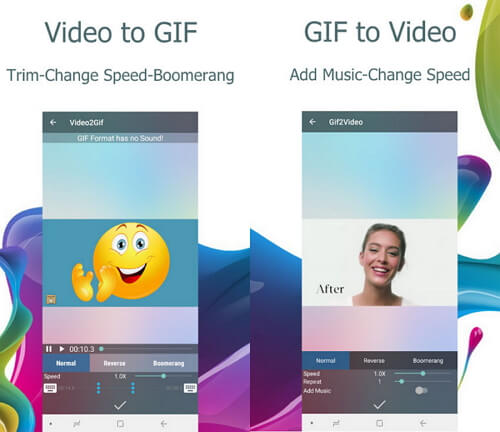
Partie 5. Comment convertir MP4 en GIF sur Linux ?
Si vous voulez convertir MP4 en GIF sur votre système Linux, la méthode FFmpeg est tout à fait appropriée. FFmpeg est à la base un structure multimédia capable d’encoder, de décoder, de transcoder, de filtrer et d’exécuter toute une gamme d’autres fonctions. Pour que la conversion ait lieu, le fichier de sortie doit avoir une extension .GIF. La commande de conversion de MP4 en GIF à l'aide de FFmpeg se présentera de la façon suivante :
FFmpeg -i video.avi video.GIF -hide_banner
Le processus de conversion est très rapide grâce à cette méthode.

Partie 6. FAQs
1. Convertir MP4 au format GIF en ligne ou hors ligne ?
Vous avez de nombreux convertisseurs de MP4 en GIF à choisir aujourd'hui. Maintenant, ils sont divisés en 2 types majeurs, le convertisseur en ligne et hors ligne. Les utilisateus sont souvent perplexes sur lequel choisir. Donc, nous vous afficherons quelques importances pour vous aider à faire un choix propre.
- La stabilté pendant le fonctionnement est crucial. Pour que la conversion marche couramment sans perte de qualité, il faut utiliser les convertisseurs hors ligne sans dérangement de l'instabilité d'Internet.
- Pour savoir la vraie compétence d'un convertisseur, n'importe sur en ligne ou hors ligne, nous vous recommandons de chercher des commentaires sur des sites professionnels pour éviter les publicités commerciales.
- Si vous êtes un novice sur la conversion du format ou n'avez pas de demandes spéciales sur les fonctionnalités avancées, généralement la conversion de MP4 en GIF en ligne vous convient mieux. Autrement dit, pour les utilisateurs ont des besoins plus élevés, les convertisseurs hors ligne peut fonctionner plus rapidement.
2. Comment compresser mes fichiers MP4 et GIF?
Parfois, nous n'avons pas d'espace du stockage suffisant sur notre appareil. En même temps, vos fichiers MP4 ou GIF comptent bien, donc vous ne pouvez pas les supprimer. Tout d'abord, un logiciel de sauvegarde des vidéos et des images est en mesure de conserver vos fichiers dans un autre serveur sans utiliser votre espace du stockage, vous pouvez les restaurer de tous les temps. Et puis, UniConverter vous propose la fonctionnalité de compression sophistiquée que la qualité d'origine se conserve dans une plus grande mesure.
3. Comment convertir MP4 en GIF sans perte de qualité gratuitement?
Wondershare UniConverter est un convertisseur polyvalent sur la vidéo, l'audio et l'image. De plus, UniConverter vous propose une version d'essai qui vous permet de convertir MP4 en GIF tout gratuitement. Avec la technologie conçue spécialement pour la meilleure qualité, vous pouvez profter d'un fichier GIF de la haute qulité.
Conclusion:
Si vous êtes à la recherche d'un convertisseur MP4 GIF qui vous permet de convertir MP4 en GIF sans aucune de qualité, et sans limites de taille et de format de votre vidéo, Wondershare UniConverter est le meilleur choix. Cette boîte à outils vidéo complète et puissant est également conçu pour une conversion vidéo ultra rapide. Essayez-le !
Pierre Dubois
staff Éditeur